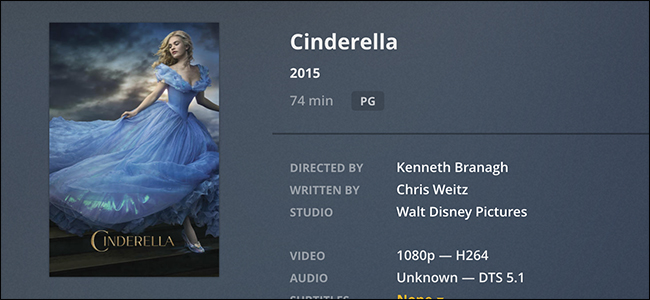
Si recientemente agregó una nueva película o programa de televisión a Plex y se muestra incorrectamente, hay un par de cosas que puede hacer para solucionarlo. A continuación, le indicamos cómo reparar los metadatos dañados en Plex para sus películas y programas de televisión.
Con tantos reinicios de películas y TV a lo largo de los años, seguramente tendrá algo en su biblioteca Plex que no se muestra correctamente. Por ejemplo, mi copia de la película original de Cenicienta aparecía como la nueva versión de 2015.
Toda la información sobre una película o programa de televisión que aparece en su biblioteca (como la portada, la miniatura, el título, etc.) se llama metadatos. A veces, Plex se equivoca con estos metadatos, especialmente si falta un poco lo que está integrado en el archivo de video. ¡Pero no temas! Puede solucionar este problema fácilmente de dos formas diferentes.
Opción uno: utilice la función «Fix Match» en Plex
Una forma rápida y fácil de corregir el nombre de una película o programa de televisión que no coincide es utilizar la función «Fix Match» de Plex, que le permite anular manualmente los metadatos que se seleccionaron automáticamente.
Para hacer esto, comience por encender su servidor Plex y acceder a su biblioteca. Haz clic en una película o programa de televisión que muestre metadatos incorrectos (asegúrate de hacer clic en el póster y no en el botón de reproducción ni en ninguno de los botones de configuración).
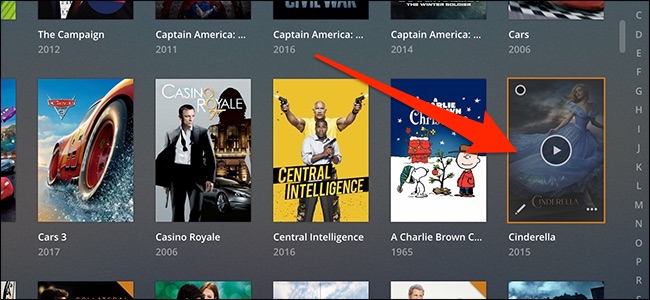
A continuación, haga clic en el botón «Más» (los puntos suspensivos) en la esquina superior derecha de la pantalla.
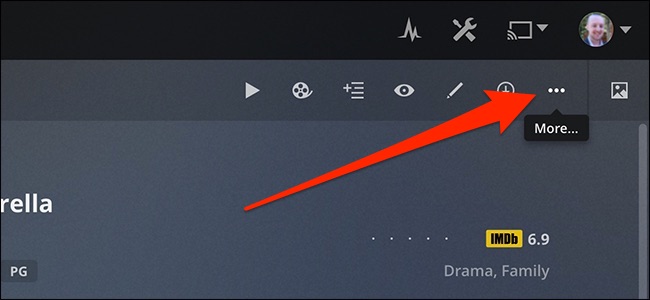
En el menú que aparece, haga clic en el comando «Corregir coincidencia».
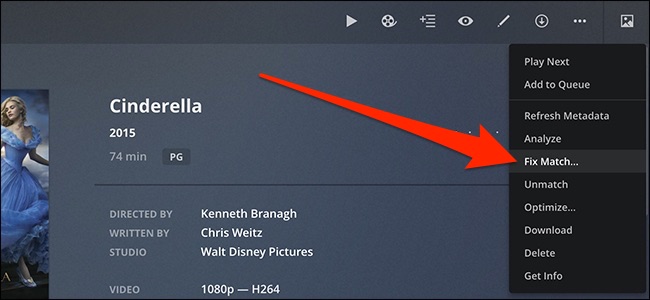
En la ventana Corregir coincidencia, se muestra una serie de resultados que pueden coincidir con su programa; por lo general, son un montón de variaciones basadas en el mismo título. El año aparece a la derecha para que sea más fácil ver cuál es el que necesita. Haga clic en el correcto cuando lo encuentre.
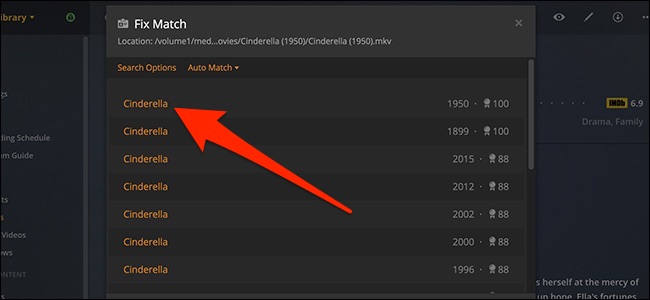
Dale a Plex unos segundos para realizar los cambios, pero eventualmente obtendrás los metadatos correctos. ¡Todo listo!
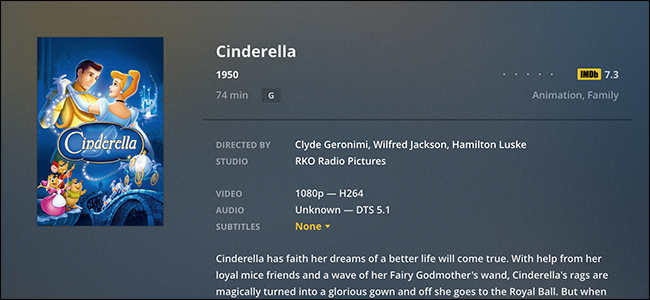
Nombre correctamente sus archivos multimedia
Para evitar que este tipo de problema suceda en primer lugar, lo mejor que debe hacer con su biblioteca de archivos de películas y programas de televisión es nombrarlos correctamente.
Lo más probable es que solo nombre sus películas con algo como “Cinderella.mp4” y las pegue todas en una carpeta grande. Sin embargo, esta no es la mejor forma de hacerlo.
Idealmente, desea colocar cada película en su propia carpeta y nombrar la carpeta con el título y luego el año entre paréntesis, algo así como «Cenicienta (1950)». Dentro de la carpeta, asigne el mismo nombre al archivo de video real. Tener el año agregado realmente ayuda a Plex y a cualquier otro programa de biblioteca de videos a determinar qué metadatos buscar. Además, tener cada película en su propia carpeta le permite incluir otros archivos relacionados con esa película, como la ilustración y el archivo .NFO, que contiene varias piezas de información sobre la película.
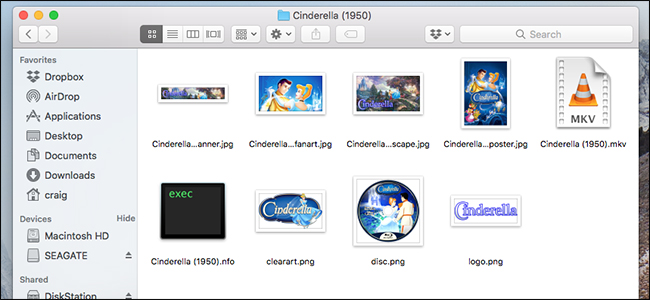
Los programas de televisión funcionan de manera un poco diferente. Nuevamente, querrá poner cada programa de televisión en una carpeta de nivel superior nombrada por el título y el año en que se lanzó la primera temporada del programa. El año no es estrictamente necesario, pero ayuda a distinguir programas que se han reiniciado, por lo tanto, algo como Lost in Space (2018) o Lost in Space (1965).
Dentro de esa carpeta, querrá carpetas denominadas Temporada 01, Temporada 02, etc. Y dentro de esas carpetas, querrá nombrar archivos individuales con el título del programa, un guión y luego los números de temporada y episodio. Entonces, por ejemplo, «Lost in Space – s01e01.avi» podría ser un nombre de archivo en la carpeta Season 1. Esto te ayudará a ti (y a Plex) a mantener todo limpio y ordenado.
Profundizamos mucho más en la organización adecuada de su biblioteca de medios , así que asegúrese de verificarlo si desea saber más.
Si tiene una gran colección de películas y programas de televisión que está desorganizada, le recomiendo que obtenga un programa de administrador de medios. Los administradores de medios cambian automáticamente el nombre de los archivos en un formato adecuado para facilitar que los reproductores de medios obtengan los metadatos correctos.
Hemos cubierto Ember para Windows antes, pero si eres un usuario de Mac, personalmente soy un fanático de MediaElch .